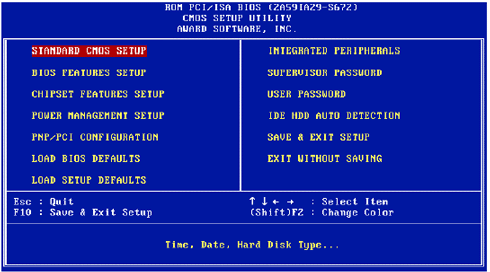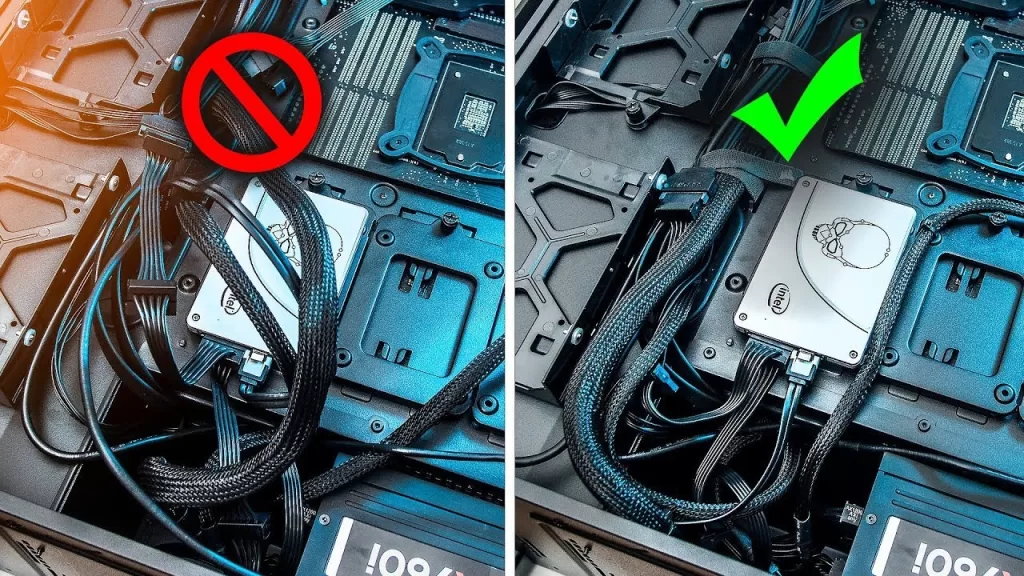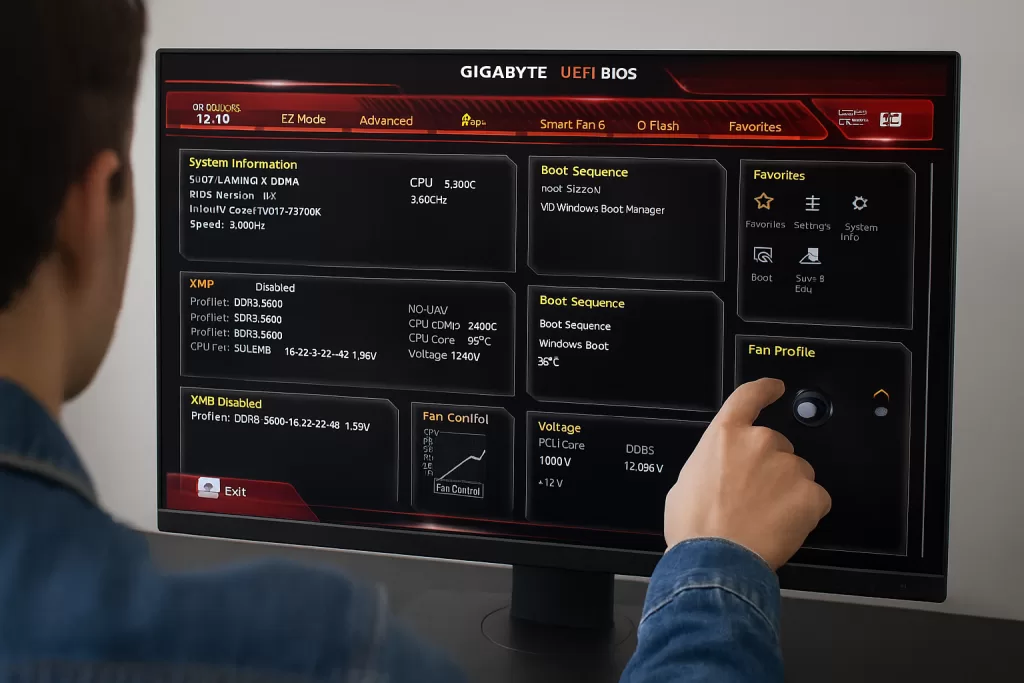O nome “BIOS” significa “Basic Input and Output System” e, conforme o nome indica, é o sistema de software mais básico de um computador. Aliás, note que o certo é falar-se “O BIOS” e não “A BIOS”, pois, afinal, estamos falando de um “sistema”, que é um substantivo masculino.
Pois bem, o BIOS é um software que fica gravado em um chip do tipo EPROM, formando o que se convencionou chamar de “firmware”. Através das funções embutidos nos programas do BIOS a placa-mãe controla todos os componentes da máquina, o que permite ao sistema operacional lidar com cada um eles.
Ao acessar o programa de configuração do BIOS de um computador (“SETUP”) você confere e configura os parâmetros dos principais itens acoplados à placa-mãe e personaliza diversas opções para eles, o que requer conhecimentos aprofundados no assunto. O software do BIOS pode ser atualizado através de gravação feita por um software especial, que é exatamente o que mostraremos neste artigo, mas antes disto é preciso rever alguns pontos antes de decidir-se a realizar o processo.
Por que seria preciso atualizar o BIOS?
Se o computador funciona normalmente e não apresenta nenhuma de falha ou erro causados pelo BIOS, então não é recomendável atualizá-lo. Isto porque a atualização sempre é um procedimento arriscado, podendo causar erros graves que custarão tempo e dinheiro para corrigir. Fazendo uma analogia, é como realizar cirurgias em ser humano, se algo sair errado pode ocasionar até a morte que, no caso dos micros, seria uma placa-mãe inoperante.
Por outro lado, se você tem problemas com compatibilidade de hardware, desempenho ou qualquer situação em que uma atualização de BIOS possa resolver o caso este processo pode ser a melhor saída. Antes disto, porém, procure na internet por soluções alternativas pois, em geral, a atualização de BIOS pouco fará para resolver os problemas que os micros costumam apresentar. A atualização é um procedimento altamente técnico, que deve ser feito apenas e tão somente por “recomendação médica”, isto é, com um objetivo técnico específico em mente. Aqui vale sempre aquela velha e conhecida frase, “se não está estragado, não conserte”. Pacotes promocionais da Revista PnP
Tendo se decidido pela atualização, antes de por a mão na massa é preciso observar alguns detalhes de extrema importância. Primeiramente, certifique-se de que você utilizará o modelo exato da BIOS para a placa-mãe da sua máquina, inclusive com a versão e revisão da placa, por exemplo, “atualização de BIOS para a placa ECS modelo KW3-K8PQ versão 3.1a revisão 2”
Também é importante fazer uso de um no break para evitar oscilações de energia. Se uma queda de de energia durante o processo isto poderá corromper o BIOS e tornar o micro inoperante. Como são poucas as pessoas com acesso a um nobreak, então que evite, pelo menos, fazer atualizações durante uma tempestade, por exemplo, pois um raio que caia nas imediações poderá causar pane na rede elétrica da rua e, consequentemente, danos no BIOS que estiver sendo regravado naquele exato momento.
Sequência de procedimentos para atualizar o BIOS
A cada etapa do procedimento existem cuidados a serem tomados e providências a serem preparadas. Acompanhe:
1 – Conheça o modelo da placa-mãe e do BIOS – Se você decidiu atualizar o BIOS, nada melhor do que conhecer exatamente qual é ele, antes de prosseguir. Ao adquirir computadores prontos de marcas conhecidas há uma boa chance de você encontrar os links para as últimas versões de BIOS nos seus respectivos sites. Em geral se coloca o modelo exato da máquina e a lista de arquivos aparece pronta para ser baixada. Alguns modelos de placa-mãe contam, inclusive, com um aplicativo que busca e atualiza automaticamente o BIOS. Esse programa em geral vem com o CD de instalação dos drivers da motherboard. Se você tem essa possibilidade, não tenha dúvida de que ela é a forma mais simples e segura de atualizar o BIOS.
2 – Procure o aplicativo para atualizar o BIOS automaticamente – Se nos sites dos fabricantes você não encontrou o que precisava, é necessário realizar mais dois processos: encontrar o fabricante da placa-mãe e a versão da BIOS. Para tanto, pode-se utilizar o comando msinfo32 do Windows que, em muitos casos, exibe inclusive o fabricante da placa-mãe). Nos Windows 7 e Vista digite a palavra no campo de busca do Menu Iniciar. No Windows XP é preciso escolher a função Executar, também localizada no Menu Iniciar. Note-se que o msinfo32 pode demorar vários minutos para aparecer, tenha paciência. Na janela de informações do msinfo32 basta observar o modelo da placa-mãe e a versão da BIOS instalada (como indicado na figura abaixo). Se a motherboard não aparecer na lista e você não tiver uma caixa ou CD contendo o modelo, utilize algum aplicativo de diagnóstico de hardware. A melhor indicação é o Everest. Ao instalar e executar o programa, acesse o sumário inicial ou a opção “Motherboard” para encontrar essa informação.
3 – Baixe e atualize – De acordo com as informações que você já tem, agora é possível buscar a atualização correta para o BIOS. Ao encontrar a lista de arquivos no site específico em geral haverá uma descrição com as melhorias que aquela versão trará à máquina. Se os itens descritos são o que você precisa, baixe o arquivo e atualize o BIOS. Nessa etapa torna-se um pouco complicado explicar o processo de atualização, visto que dependendo do modelo e ano da sua placa-mãe ele pode ser totalmente diferente. Nos mais atuais, em geral a atualização da BIOS é feita de maneira automatizada, com a própria interface do Windows. Em placas mais antigas pode ser necessário copiar o arquivo para um disquete ou CD e fazer o boot da máquina com a mídia, o que requer mais conhecimentos no assunto. Se você se sente inseguro com essa última alternativa, a melhor opção ainda é pedir ajuda para um conhecedor do assunto ou técnico da área.
4 – Finalize o processo – Depois que a BIOS for totalmente atualizada, uma boa dica é desligar a máquina e a chave da fonte na parte traseira do gabinete. Aguarde alguns segundos para religar o equipamento e confira as mudanças da mesma forma que você fez para conhecer a versão da BIOS, através do já citado comando msinfo32.
Atualização do BIOS deixa o micro mais rápido?
Este é o motivo pelo qual muitos usuários atualizam o BIOS de seus micros. Aliás, vários chegam a afirmar nos fóruns que seus micros ficaram mais rápidos, mas isto é pura ilusão. Salvo se o BIOS anterior tinha algum problema específico, na esmagadora maioria dos casos a atualização em pouco modifica a velocidade de um micro quando se faz uma avaliação com programas de teste, isto é, dentro de uma avaliação objetiva e não subjetiva. Os casos em que a atualização faz alguma diferença ocorrem, por exemplo, quando o BIOS anterior não reconhecia adequadamente o processador, disco rígido ou memórias instalados, forçando estes componentes a trabalhar abaixo de sua potencialidade máxima. Mas, nestes casos, o fabricante da placa-mãe deve ter informado este fato nas características do BIOS que disponibilizou. Fora estes casos específicos, pode acreditar no que estamos dizendo: a atualização pouco afetará na velocidade do micro.